Centrum akcji w systemie Windows 10 ma się zupełnie inaczejPopatrz. Po pierwsze, znacznie ułatwia przeglądanie powiadomień, a interakcja z aplikacją dzięki powiadomieniom jest znacznie bardziej wydajna. Samo Centrum akcji nie jest nową funkcją systemu Windows i dlatego nie ma jeszcze etapu początkowego. Został wyposażony we wszystkie odpowiednie funkcje w lipcu 2015 r., A Microsoft wciąż pracuje nad jego ulepszeniem. W wersji zapoznawczej kompilacji 14316 dostępna jest nowa funkcja, która pozwala ustawić priorytet powiadomień aplikacji w Centrum akcji. Aplikacje o wyższym priorytecie pojawiają się wyżej w Centrum akcji. Oto jak ustawić priorytet powiadomień aplikacji w systemie Windows 10.
Otwórz aplikację Ustawienia i przejdź do grupy Systemustawień. Przejdź na kartę Powiadomienia i działania i przewiń w dół do listy aplikacji, dla których włączono powiadomienia. W bieżącej stabilnej wersji nie służą one jedynie do włączania lub wyłączania powiadomień dla aplikacji, ale kliknięcie ich powoduje przejście do większej liczby opcji w wersji kompilacji podglądu 14316.

Wewnątrz ustawień powiadomień aplikacjimoże wybrać swój priorytet w Centrum akcji. Wygląda na to, że aplikacje mają domyślnie priorytet „Normalny”, ale zmienisz je na High i Top, jeśli aplikacja jest wyjątkowo ważna. Możesz użyć tego, aby powiadomienia z aplikacji Mail pojawiały się u góry.
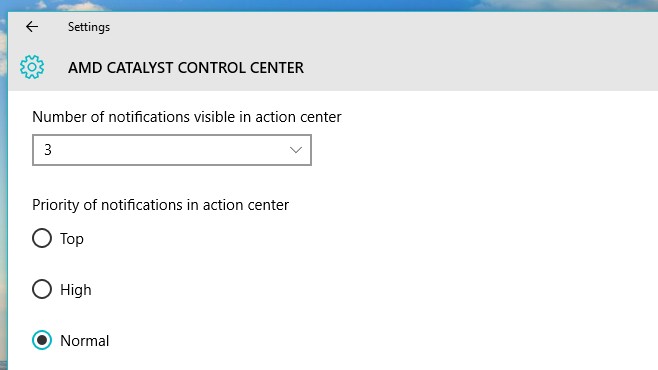
Możesz również ustawić liczbępowiadomienia z aplikacji widocznej w centrum akcji. Domyślnie liczba jest ustawiona na 3. Jeśli aplikacja wyśle Ci więcej niż trzy powiadomienia, czwarte i wszystkie pozostałe później zostaną zwinięte. Aby je zobaczyć, musisz kliknąć przycisk rozwijany w powiadomieniu aplikacji w Centrum akcji. Znowu będzie to przydatne w aplikacjach takich jak Poczta, w których chcesz zobaczyć więcej niż tylko trzy z ostatnich e-maili.
Oto funkcja, którą chcielibyśmy zobaczyć;możliwość zezwalania na powiadomienia, które mają priorytet „Najważniejsze”, nawet jeśli włączone są Quite Hours. Chcielibyśmy również zobaczyć ustawienia do zarządzania przez wiele godzin z komputera.
Ta funkcja nie jest jeszcze dostępna w stabilnej wersji systemu Windows 10. Jest dostępny w wersji zapoznawczej 14316. Ten post zostanie zaktualizowany, gdy funkcja wejdzie w stabilną wersję.













Komentarze